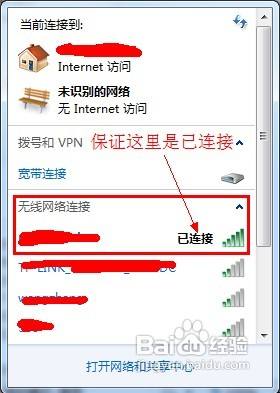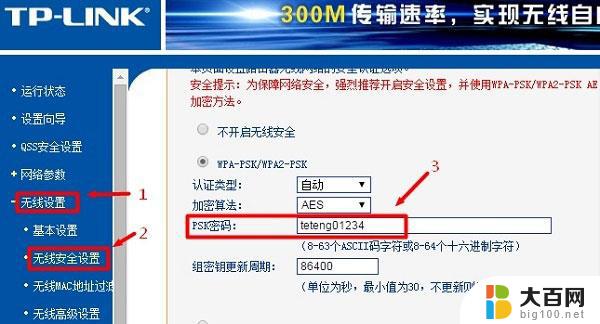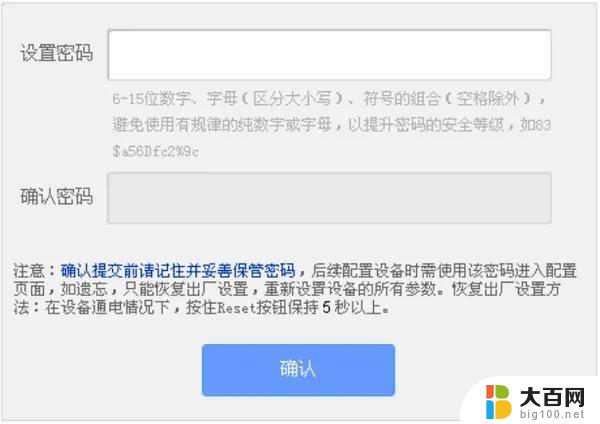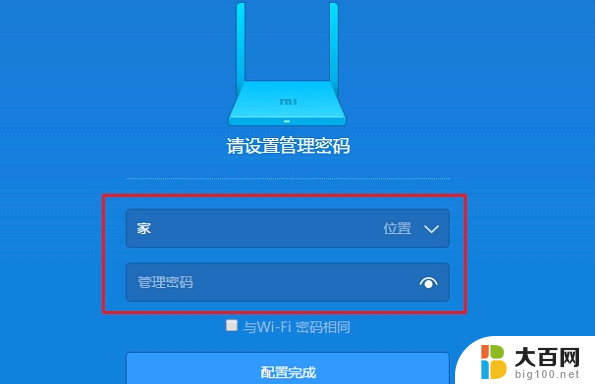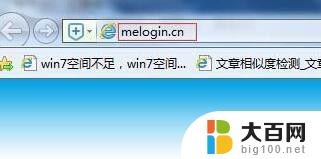无线路由器密码怎么设置 无线路由器密码修改方法
无线路由器已经成为我们生活中必不可少的设备之一,它为我们提供了便捷的无线上网功能,而为了保护我们的网络安全,设置一个强密码是非常重要的。如何设置无线路由器密码呢?无线路由器密码的设置方法有很多种,可以通过路由器的管理界面进行设置,也可以通过手机App进行设置。无论采用哪种方法,只要遵循一些基本的步骤,我们就能轻松地设置一个安全可靠的无线路由器密码。接下来我将为大家详细介绍无线路由器密码的设置方法。
操作方法:
1.登录你要更改的路由器,我的就是192.168.1.1,各个品牌登录地址不同的,具体的路由器后背有登录地址的,如图所示

2.打开浏览器,在地址栏输入路由器IP地址192.168.1.1,用户名和密码一般如果你没改就是admin(小写)
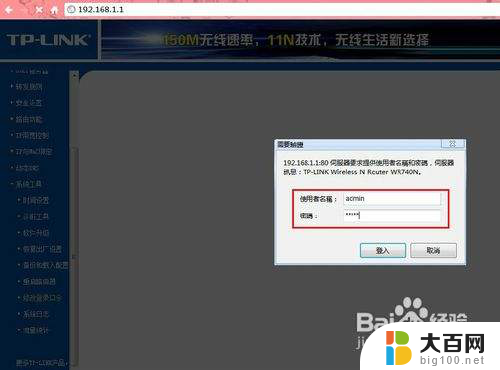
3.登录成功后就显示运行状态了,如图所示
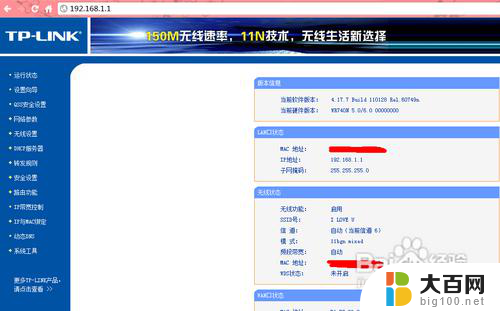
4.点击“无线设置”
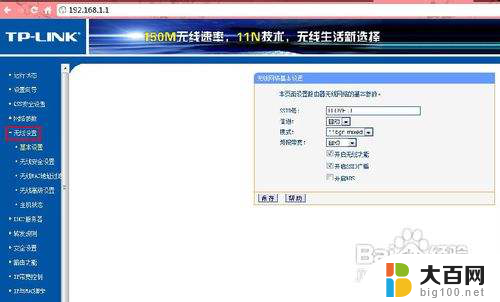
5.再点击“无线安全设置”,里面就可以更改密码了。一般选择WPA-PSK/WPA2-PSK加密方法(密码要8-16个的,可以字母数字组合)
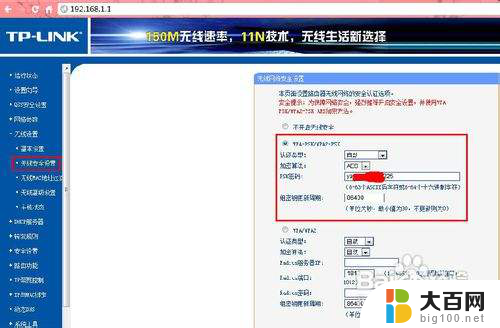
6.更改密码后,点击保存,提示重启
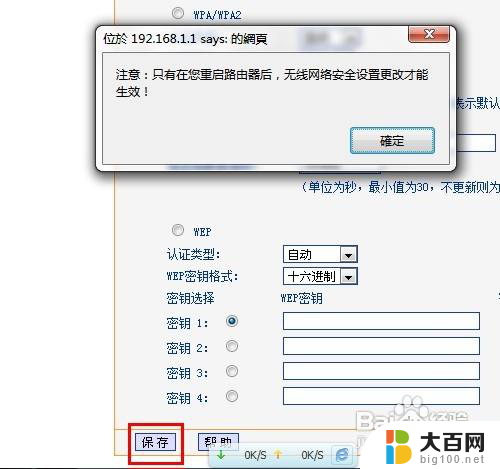
7.最后点击“系统工具”里的“重启路由器”即可重启路由
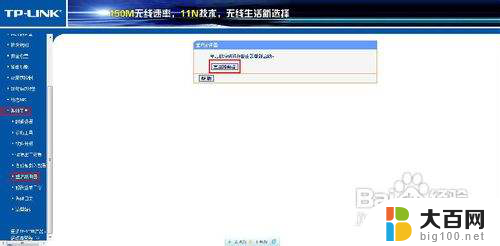
以上是关于如何设置无线路由器密码的全部内容,对于不熟悉的用户,可以按照小编的方法进行操作,希望能对大家有所帮助。